
Windows 10 gør det nemt at kontrollere opløsningen af enhver skærm, du har hængt op. Processen er anderledes, hvis du har flere skærme hængt op, men det er sådan, hvordan det hele fungerer.
Kontroller opløsningen, hvis du kun har en skærm i Windows 10
Hvis du kun bruger en enkelt skærm med din Windows 10-pc, bruger du indstillingsappet til at kontrollere din skærmopløsning. Start med at åbne appen "Indstillinger" på din pc. For at gøre dette skal du trykke på Windows + I tastaturgenvejen.
I vinduet "Indstillinger" skal du vælge "System" -indstillingen.

I menuen "System" -indstillinger, på sidebjælken til venstre, skal du vælge "Display".

I højre rude skal du rulle ned til afsnittet "Scale and Layout". Her er den værdi, der vises i rullemenuen "Vis opløsning", din nuværende skærmopløsning.
I det følgende screenshot er skærmopløsningen 1920 x 1080 pixels.
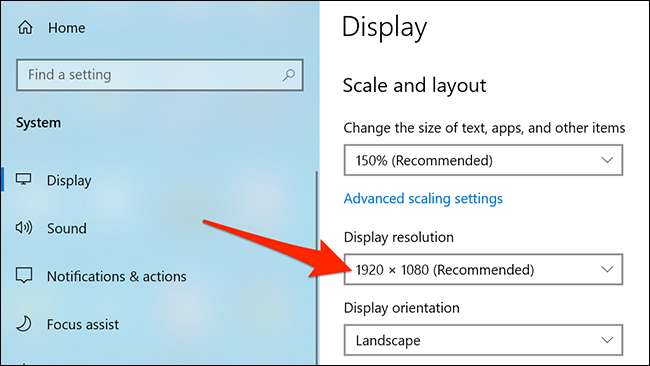
Og det er det.
Kontroller opløsning, hvis du har flere skærme i Windows 10
Hvis du bruger flere skærme med din Windows 10-pc, bruger du stadig indstillingsprogrammet til at kontrollere din opløsning, men tingene vil se lidt anderledes ud.
Start med at åbne knappen "Indstillinger" ved hjælp af Windows + I-tastaturgenvejen. Klik derefter på "System" i vinduet Indstillinger.

Vælg "Display" i sidebjælken til venstre.

I højre rude skal du klikke på den skærm, som du vil ændre opløsningen på.
I vores eksempel nedenfor er der to skærme nummereret "1" og "2." Din primære skærm vil altid blive mærket "1", men hvis du er usikker på, hvilken er hvilken, kan du klikke på identifikationsknappen nedenunder for at pop op tilsvarende numre på skærmen.

Når du har valgt den rigtige skærm, skal du rulle ned til afsnittet "Skala og layout". Her er værdien i rullemenuen "Vis opløsning" opløsningen for den valgte skærm.
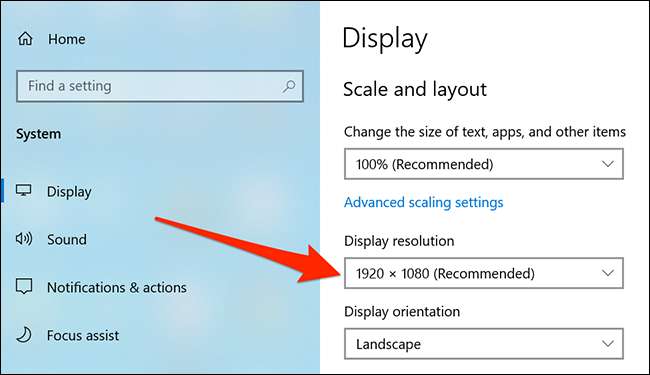
Hvis du vil ændre din skærmopløsning, skal du klikke på rullemenuen "Vis opløsning" og vælge en ny opløsning. Beslutningen, der siger "Anbefalet" er den, du skal bruge med din skærm, da Windows 10 mener, at denne opløsning bedst passer til din skærm.
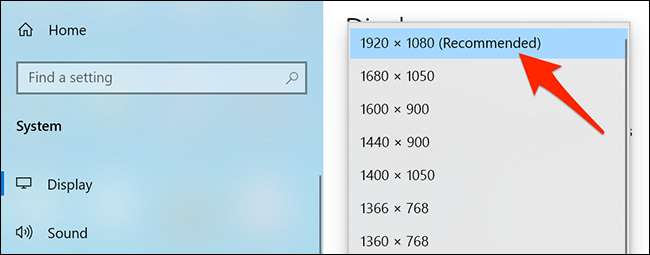
På en lignende note, hvis du kommer i gang med en multiple-monitor setup, skal du overveje at tjekke vores vejledning på Sådan er du mere produktiv med en sådan opsætning .
RELATEREDE: Sådan bruger du flere skærme til at være mere produktive







